| Oracle BPEL Process Manager IBM WebSphere Application Serverのためのインストレーション・ガイド 10g リリース3(10.1.3.3)for UNIX Systems and Microsoft Windows B50571-01 |
|
 戻る |
 次へ |
| Oracle BPEL Process Manager IBM WebSphere Application Serverのためのインストレーション・ガイド 10g リリース3(10.1.3.3)for UNIX Systems and Microsoft Windows B50571-01 |
|
 戻る |
 次へ |
この章では、Oracle BPEL Process ManagerをIBM WebSphere Application Serverとともにインストールするための要件と手順について説明します。
この章の内容は次のとおりです。
|
関連項目: インストール完了後に、次のドキュメントを参照してください。
|
Oracle BPEL Process Managerは、IBM WebSphere Application Serverとともにインストールして使用できます。
IBM WebSphere Application Serverを使用すると、Webテクノロジによって、複数のコンピューティング・プラットフォームにわたってE-Businessアプリケーションを設定、操作および統合できます。 IBM WebSphere Application Serverには、ランタイム・コンポーネントと、アプリケーションを開発、設計するためのツールの両方が組み込まれています。
Oracle BPEL Process Managerが提供するインフラストラクチャによって、異種環境にまたがり、管理者の操作を含む効率的な同期および非同期動作を可能にする、標準ベースのビジネス・プロセスを作成できます。また、サービス指向アーキテクチャを可能にする要因として、統合および通知に使用できるサービスが提供されます。
Oracle BPEL Consoleは、Oracle BPEL Process Managerの監視環境です。Oracle BPEL Consoleを使用して、デプロイしたBPELプロセスを実行、管理およびテストできます。Oracle BPEL Consoleは、Oracle BPEL Serverにデプロイしたプロセスの運用、管理およびデバッグを行うためのWebベースのインタフェースを提供します。
IBM WebSphere Application Serverとともに使用する場合のOracle BPEL Process Managerのインストールは、おおむね次の手順で構成されます。
Oracle DatabaseでのOracle BPEL Process Managerスキーマの作成
この手順では、Oracle Databaseをインストールし、Oracle DatabaseにBPELPM用のデハイドレーション・ストアとして必要なデータベース・スキーマを作成します。
Oracle BPELPMスタンドアロン10.1.3.1 for OC4Jのインストール
これは、BPELPMのスタンドアロン・バージョンで、埋込みOC4J J2EEコンテナに付属しています。 後続の手順では、このBPELPMをIBM WebSphere Application Serverの上位で動作するように構成します。
BPELPMスタンドアロン10.1.3.1へのSOA Suiteパッチセット10.1.3.3の適用
このパッチセットにより、既存の10.1.3.1.0インストールが10.1.3.3.0にアップグレードされます。
IBM WebSphere Application Serverバージョン6.1上でのBPELPMスタンドアロンの構成
この手順では、コマンド・ベースのスクリプトを実行し、インストール済のOracle BPELPMスタンドアロンがIBM WebSphere Application Server上で稼働するように構成します。 このスクリプトは、次の処理を実行します。
アプリケーション・サーバー(oracleBPELServer)を作成します。
Oracle BPELPMバイナリでoracleBPELServer共有ライブラリを構成します。
必須のデータソース/JMSリソースを作成および構成します。
BPEL Console、BPEL Administrationおよびヒューマン・ワークフローに必要なJ2EEアプリケーションをデプロイします。
前述の手順は、WebSphere 9.2プラットフォームでのBPELPMのインストールと構成の概要です。詳細は3.3項「インストールおよび構成」で説明します。
表3-1は、IBM WebSphere Application ServerとともにOracle BPEL Process Managerを使用するためのシステム要件を説明しています。
表3-1 Oracle BPEL Process Managerのシステム要件
| 要素 | 要件 |
|---|---|
|
IBM WebSphere Application Server |
バージョン6.1.0.3 Network DeploymentおよびFix Pack PK33090 注意: Interim Fix pack IFPK33090は、ServletFilters関連のWebSphereの不具合の解決に使用します。 Webコンテナのカスタム・プロパティは、この不具合の修正が有効になるように設定する必要があります。 この手順の詳細は、インストレーション・ガイドの第3項の手順14を参照してください。 Fix Pack 3: http://www-1.ibm.com/support/docview.wss?rs=180&uid=swg27004980#ver61 Interim Fix Pack IFPK33090: http://www-1.ibm.com/support/docview.wss?uid=swg24014758 |
|
Oracle BPEL Process Manager for OC4J |
BPELPMスタンドアロン10.1.3.1にSOA Suiteパッチセット10.1.3.3を適用します。 注意: Oracle BPEL Process Manager for OC4Jのインストールについては、「手順3: Oracle BPEL Process Manager 10.1.3.1.0 for OC4Jのインストール」を参照してください。 |
|
Webブラウザ |
Internet Explorer 6.0またはMozilla 5.0(Firefox 2.0.0.6) |
|
オペレーティング・システム |
Microsoft Windows XP、Microsoft Windows 2003、Red Hat Enterprise Linuxリリース3、およびRed Hat Enterprise Linuxリリース4 注意: IBM WebSphere Application Serverでのこれらのオペレーティング・システム使用の詳細は、IBMのWebサイトを参照してください。 |
|
デハイドレーション・ストア・データベース |
Oracle Database 10.1.0.5およびOracle Database 10.1.2.2 |
この項では、Oracle Databaseのインストールと構成、データベースでのスキーマの作成、およびIBM WebSphere Application Serverのインストールと構成に関する手順を説明します。
この項の内容は次のとおりです。
手順5: IBM WebSphere Application Serverバージョン6.1.0のインストールおよび構成
|
注意: この章で説明するOracle BPEL Process Manager for Developersインストール・タイプを使用すると、Oracle Database Liteが自動的にインストールされます。ただし、Oracle Database Liteはデハイドレーション・ストアとして使用できません。 |
Oracle Database 10gをインストールするには、次の指示に従ってください。
|
注意: この手順は、Oracle Database 10gバージョン10.1.0.2およびOracle Database 10gパッチ・バージョン10.1.0.5を入手していることを前提としています。 |
Oracle Database 10g 10.1.0.2をインストールします。
SQL*Plusを開き、SYSDBA権限のあるユーザーとしてログインします。
データベースを停止します。
SQL> SHUTDOWN IMMEDIATE
Oracle Database 10gをインストールしたOracleホームに、Oracle Database 10g 10.1.0.5パッチをインストールします。
Linuxを使用している場合のみ、rootユーザーとしてログインし、オペレーティング・システムのコマンド・プロンプトから次のコマンドを実行します。
/etc/init.d/init.cssd stop
SQL*Plusのアップグレード・モードでデータベースを起動します。
SQL> STARTUP UPGRADE
次のスクリプトを実行します。
SQL> @ORACLE_HOME/rdbms/admin/catpatch.sql;
データベースを停止します。
SQL> SHUTDOWN IMMEDIATE
データベースを再起動します。
SQL> STARTUP
次のスクリプトを実行します。
SQL> @ORACLE_HOME/rdbms/admin/utlrp.sql;
|
注意: IBM WebSphere Application ServerでOracle BPEL Process Managerを構成するためのスクリプトを実行する前に、 JAVA_HOME環境パラメータを設定する必要があります。 |
BPELインストール設定ファイル・ディレクトリのDisk1\install\soa_schemas\ircaフォルダに移動します。
Oracle Databaseのインストール場所を指すようにORACLE_HOMEを設定します。たとえば、次のようになります。
set ORACLE_HOME=c:\Oracle10g
irca bpelと入力します。
これにより、Oracle BPEL Process Managerインストール付属のircaスクリプトが実行されます。
プロンプトが表示されたら、ユーザー名sysおよびsysのパスワードを入力します。
orabpelスキーマがOracle Databaseにロードされます。
これは、BPELのスタンドアロン・バージョンです。この設定にはSOA Suite基本インストールを使用できないことに注意してください。 Oracle BPEL Process Manager 10.1.3.1.0のスタンドアロン・バージョンは、http://www.oracle.com/technology/software/products/ias/bpel/index.htmlからダウンロードできます。
IBM WebSphere Application Server NDをインストールするホスト上の任意のディレクトリに、Oracle BPEL Process Manager for Developersバージョン10.1.3.1をインストールします。
WebSphere 6.1へのOracle BPELのインストールでは、ここからバイナリ、プロパティ・ファイルおよびパスを参照する必要があります。これは、WASインストールに先立つ重要な前提条件です。
|
警告: Oracle BPEL Serverは、Windowsの「スタート」メニューや、Oracle_Home\bpel\bin\startorabpelスクリプトの実行などで起動しないでください。このような操作はサポートされていません。 |
MetaLinkからSOA Suiteパッチセット10.1.3.3をダウンロードし、そのパッチセットをBPELPMスタンドアロン10.1.3.1に適用する必要があります。次の手順を実行します。
http://metalink.oracle.comでOracleMetaLinkにログインします。OracleMetaLinkのホームページが表示されます。
「Patches & Updates」をクリックします。「Patches & Updates」ページが表示されます。
「Simple Search」をクリックします。
「Search By」フィールドに6148874と入力します。パッチセット6148874の詳細が表示されます。
パッチセットの指示に従って、このパッチセットをBPELPMスタンドアロン10.1.3.1にインストールします。
|
注意: 次の手順は、IBM WebSphere Application Serverバージョン6.1.0およびバージョン6.1.0.3アップグレード・ソフトウェアを入手していることを前提としています。 |
IBM WebSphere Application Server Network Deployment(ND)バージョン6.1.0をインストールします。 Windowsにインストールする場合は、管理者権限があることを確認してください。
|
注意: Linuxにインストールする場合は、WebSphere Application Serverはrootユーザーでインストールする必要があります。 |
WebSphere Supplementsから次の修正パックをダウンロードおよび適用して、IBM WebSphere Application Server NDをバージョン6.1.0.3にアップグレードします。
UpdateInstallerを使用した6.1.0 NDのFixpack3 PK33090(IFIX330906023)
次のサイトでIBM WebSphere Application Server(6.1.0.3)用にOracle BPEL Process Manager 10.1.3.1をダウンロードします。
http://www.oracle.com/technology/software/products/ias/bpel/index.html。次に、このファイルをInstallablesフォルダに解凍します。
|
注意:
|
次のようにNodeagentを起動します。
| オペレーティング・システム | 実行スクリプト |
|---|---|
| Windows XP | WAS_HOME\profiles\<ProfileName>\bin\startNode.bat |
| Linux | WAS_HOME/profiles/<ProfileName>/bin/startNode.sh |
Installables\cfg\constants.propertiesファイルにある次の必須インストール・プロパティを変更します。
|
注意: 必須プロパティにコメント・タグを付けたり、空白値を含めることはできません。この要件に従わないと、インストール時にエラーが発生します。また、各フィールドには必ず適切な情報を入力してください。入力ミスがあった場合は、インストール時にエラーが発生します。 |
| プロパティ | 説明 |
|---|---|
WAS_HOME |
IBM WebSphere Application Serverがインストールされているディレクトリ・パス。 |
CELL_NAME |
IBM WebSphere Application Serverセルの名前(<host>Node01Cell)。 |
NODE_NAME |
IBM WebSphere Application Serverノードの名前(<host>Node01)。 |
PROFILE_NAME |
プロファイルの名前(デフォルトでAppSrv01)。 |
BPEL_HOME |
Oracle BPEL Process Managerがインストールされているディレクトリ・パス。 |
BPEL_INSTALL_ROOT |
Oracle BPEL Process ManagerのJDKを格納するディレクトリ。 たとえば、Oracle BPEL Process Managerのホーム・ディレクトリがC:\product\10.1.3.1\OraBPEL_1\bpelである場合、BPEL_INSTALL_ROOTは通常、C:\productです。 |
SERVER_NAME |
Oracle BPEL Process Managerを実行するIBM WebSphere Application Serverインスタンスの名前。 デフォルト値はoracleBPELServerですが、有効であればどんな名前でも使用できます。 |
ORACLE_JDBC_DRIVER_PATH |
JDBCドライバ・パス(ojdbc14.jar)。 |
DRIVERTYPE |
JDBCドライバ・タイプ(thickまたはthin)。 |
HOSTNAME |
Oracle Database 10gがインストールされているホストの名前またはIPアドレス。 |
PORTNUMBER |
Oracle Database 10gがインストールされているホストのポート番号。 |
SID |
Oracle Database 10gのサービス名。 |
JAASAUTHUSERID |
Oracle BPEL Process Managerスキーマ・アクセスの際のユーザー名。 |
JASAUTHPASSWD |
Oracle BPEL Process Managerスキーマ・アクセスのユーザー名に対するパスワード。 |
VHPORTS1 |
仮想ホストまたはHTTPポート番号。 |
VHPORTS2 |
仮想ホストまたはHTTPポート番号。 |
ISEMBEDDED |
メッセージ・タイプ指定のブール値。
True: WebSphereのデフォルト・メッセージ。 False: WebSphereのMQメッセージ。 |
次のオプションのプロパティを使用する場合は、プロパティからコメント・タグを削除して、値を指定します。
|
注意: オプションのプロパティにはデフォルトでコメント・タグがあります。 このようなプロパティのコメント・タグを削除すると、空白値を使用できなくなります。 4つのプロパティのデフォルト値を変更してください。この要件に従わないと、インストール時にエラーが発生します。 |
| プロパティ | 説明 |
|---|---|
PROXYSET |
プロキシ・サーバーが使用されているかどうかを示します(trueまたはfalse)。 |
PROXYHOST |
プロキシ・サーバーがインストールされているホストの名前またはIPアドレス。 |
PROXYPORT |
ホストがプロキシ・サーバーのアクセスに使用するポート。 |
NONPROXYHOSTS |
プロキシ・サーバーをバイパスする必要のあるアドレス。 |
CLUSTER_NAME |
BPEL ServerをホストするWebSphereクラスタの名前。 |
メッセージ・ミドルウェアとしてMQを使用している場合は、コメント・タグを削除してから次のプロパティの値を指定します。
|
注意: MQのプロパティにはデフォルトでコメント・タグがあります。 このようなプロパティのコメント・タグを削除すると、空白値を使用できなくなります。この要件に従わないと、インストール時にエラーが発生します。 |
| プロパティ | 説明 |
|---|---|
QUEUEMANAGER |
キューにアクセスできるようにするキュー・マネージャの名前 |
HOST |
WebSphere MQキュー・マネージャが実行するホストの名前 |
PORT |
WebSphere MQキュー・マネージャへの接続に使用するTCP/IPポート番号 |
CHANNEL |
WebSphere MQキュー・マネージャへの接続に使用するチャネルの名前 |
TRANSPORTTYPE |
キュー・マネージャに接続するための通信チャネル |
CCSID |
WebSphere MQキュー・マネージャで使用するコード・キャラクタ・セット識別子 |
INVOKERBASEQUEUENAME |
メッセージの送信先となるインボーカ・ベース・キューの名前 |
WORKERBASEQUEUENAME |
メッセージの送信先となるワーカー・ベース・キューの名前 |
TESTBASEQUEUENAME |
メッセージの送信先となるテスト・ベース・キューの名前 |
NOTIFICATIONBASEQUEUENAME |
メッセージの送信先となる通知ベース・キューの名前 |
ALIAS |
コンポーネント管理の認証の別名の名前 |
USERNAME |
キューにアクセスする際のユーザー名 |
PASSWORD |
ユーザー名に対応するパスワード |
「スタート」→「プログラム」→「IBM WebSphere」→「Application Server Network Deployment V6.1」→「Profiles」→「Dmgr01」→「Start the Deployment Manager」と移動してDeployment Managerを起動します。
Deployment Managerは、WebSphere管理コンソールを実行するデフォルトのIBM WebSphere Application Serverインスタンスです。 次のURLにあるWebSphere管理コンソールにアクセスする前に、このサーバーが起動している必要があります。
http://hostname:9060/ibm/console
そのままInstallables\binディレクトリにいます。
オペレーティング・システムのコマンド・プロンプトで、次のスクリプトを実行します。
| オペレーティング・システム | 実行スクリプト |
|---|---|
| Windows XP | setup.bat install |
| Linux | configureWebsphereAsRoot.sh install (rootユーザー(WebSphere Installユーザー)で)
|
| AIX/Solaris | configureWebsphereAsRoot.sh install (rootユーザー(WebSphere Installユーザー)で)
|
これにより、IBM WebSphere Application Server上にOracle BPEL Serverが作成され、必要なアプリケーション、データベース接続およびアダプタが構成されます。
インストールの進捗状況は、Installables\bin\logs\output.logファイルに記録されます。
スクリプトの実行完了後、NodeAgentを起動、停止します。
IBM管理コンソールから、「oracleBPELServerApplication Servers」→「oracleBPELServer」→「Web Container」→「Custom Properties」に、Webcontainerカスタム・プロパティcom.ibm.ws.webcontainer.invokefilterscompatibility=trueを追加します。
|
注意: これは、IBM WebSphere Application Serverでのドメイン・フィルタの不具合の修正のために必要です。 |
IBM WebSphere Application Server管理ドキュメントの次の起動手順に従って、Oracle BPEL Server(oracleBPELServerという名前で表現)を起動します。
|
注意: Oracle BPEL Serverは、Windowsの「スタート」メニューや、 Oracle_Home\bpel\bin\startorabpelスクリプトの実行で起動しないでください。このような操作はサポートされていません。 |
WebSphere Nodeで稼働する既存のBPELPM 10.1.3.1インスタンスをBPELPM 10.1.3.3にアップグレードする手順は、次のとおりです。
対象のWebSphere Nodeで稼働するすべてのサーバー(oracleBPELServer、DecisionServerなど)を停止します。
SOA Suiteパッチセット10.1.3.3.0をダウンロードしてBPELPMスタンドアロン10.1.3.1にインストールします。
|
注意:
|
10.1.3.3リリース用のOraBPELPM_Websphere.zipパッケージをダウンロードし、このzipパックを展開します。
<unzip_path>/Installables/cfgにあるconstants.propertiesを更新します。
<unzip_path>/Installables/binにディレクトリを変更し、次のようにスクリプトを実行します。
| オペレーティング・システム | 実行スクリプト |
|---|---|
| Windows XP | setup.bat upgrade |
| Linux | configureWebsphereAsRoot.sh upgrade (rootユーザー(Websphere Installユーザー))
|
<unzip_path>/Installables/bin/logsでステータスを確認します。
|
注意:
|
この項では、JDeveloperでのJ2EEアプリケーションのデプロイについて、WebSphere 6.1.0.3で使用できる様々なデザインタイムのサポート機能について説明します。 WebSphere 6.1.0.3には、次の2つの方法で、BPELPMコンポーネントをデプロイできます。
BPELPM Developer Promptでantを使用してJ2EEアプリケーションをデプロイできます。この項の内容は次のとおりです。
bpel\system\config\collaxa-config.xmlファイルで、bpelPlatformがWebSphere_5に設定されていることを確認します。
bpel\utilities\ant-orabpel.propertiesファイルで、platformがWebSphere_5に設定されていることを確認します。
bpel\utilities\ant-orabpel.propertiesファイルでセキュリティがONの場合、admin.userプロパティおよびadmin.passwordプロパティは有効なLDAPユーザーを指している必要があります。
|
注意: admin.userプロパティが正しく設定されていない場合は、デプロイにおいて認証エラーがスローされることがあります。 |
antを使用してDeveloper PromptからBPELPMをデプロイするには、次の指示に従ってください。
BPELPM Developer Promptを開きます。
BPELアプリケーションのOracle_Home\bpel\system\appserver\oc4j\ant\binディレクトリからant.sh/batを実行します。 これによりBPELアプリケーションのbuild.xmlを実行し、次の手順を実行します。
BPELPMに対してBPELプロセスをコンパイルおよびデプロイします。
BPELアプリケーション・ディレクトリ内のpublic_htmlにワークフロー・フォームWARファイルをコンパイルおよび生成します。ただし、WebSphereにはデプロイしません。
bpel\system\appserver\oc4j\j2ee\home\applicationsディレクトリにUIアプリケーションEARファイル(存在する場合)をコンパイルおよび生成します。ただし、WebSphereにはデプロイしません。
BPELアプリケーション・ディレクトリ内のdecisionservicesフォルダにデシジョン・サービス(ビジネス・ルール)アプリケーションEARファイルをコンパイルおよび生成します。ただし、WebSphereにはデプロイしません。
BPELPM Developerプロンプトで次のコマンドを実行します。
cd bpel\bin\wsant
bpel\bin\wsantディレクトリのApp.propertiesファイルを編集して更新します。
|
注意: デプロイを必要とするWebサービス(デシジョン・サービス・アプリケーションなど)がEARに含まれている場合は、 app.wsopt属性をdeploywsに設定する必要があります。 含まれていない場合、この値はnodeploywsに設定します。SERVER_NAMEプロパティは、デシジョン・サービス・アプリケーション(ビジネス・ルール・アプリケーション)のデプロイ用にはDecisionServerに、UIまたはワークフロー・フォーム・アプリケーションのデプロイ用にはoracleBPELServerに、それぞれ設定します。 |
bpel\bin\wsantディレクトリからant.sh/batを実行します。 これによって、WebSphereのApp.propertiesファイルに記載されているアプリケーションがデプロイされます。
IBMコンソール(http://hostname:9060/ibm/consoleから入手可能)から、oracleBPELServerおよびDecisionServerを再起動します。
J2EEアプリケーションは、JDeveloperからデプロイすることもできます。この項の内容は次のとおりです。
JDeveloper Studio 10.1.3.1(jdevstudio10131.zip)を次のサイトからダウンロードします。
Windowsの場合: http://www.oracle.com/technology/software/products/jdev/htdocs/soft10131.html
bpel\system\config\collaxa-config.xmlファイルで、bpelPlatformがWebSphere_5に設定されていることを確認します。
bpel\utilities\ant-orabpel.propertiesファイルで、platformがWebSphere_5に設定されていることを確認します。
bpm-services.jarファイルをInstallables/libから<jdev_home>/integration/libにコピーします。
|
注意: bpm-services.jarには、java-wsdl-mappingおよびDecisionServiceInfoTemplateに対する変更内容が含まれており、DecisionServicesのWebSphereでの実行に必要なものです。 |
bpel\utilities\ant-orabpel.propertiesファイルでセキュリティがONの場合、admin.userプロパティおよびadmin.passwordプロパティは有効なLDAPユーザーを指している必要があります。
スタンドアロンOC4J 10.1.3タイプのアプリケーション・サーバー接続を作成します。
hostname:9700への統合サーバー接続を作成します。
antを使用してDeveloper PromptからBPELPMをデプロイするには、次の指示に従ってください。
JDeveloperから、BPELアプリケーションを右クリックして必要なドメインにデプロイします。 これによりBPELアプリケーションのbuild.xmlファイルを実行し、次の手順を実行します。
BPELPMに対してBPELプロセスをコンパイルおよびデプロイします。
BPELアプリケーション・ディレクトリ内のpublic_htmlにワークフロー・フォームWARファイルをコンパイルおよび生成します。ただし、WebSphereにはデプロイしません。
bpel\system\appserver\oc4j\j2ee\home\applicationsディレクトリにUIアプリケーションEARファイル(存在する場合)をコンパイルおよび生成します。ただし、WebSphereにはデプロイしません。
BPELアプリケーション・ディレクトリ内のdecisionservicesフォルダにデシジョン・サービス(ビジネス・ルール)アプリケーションEARファイルをコンパイルおよび生成します。ただし、WebSphereにはデプロイしません。
|
注意: EARファイルには、< description>タグ付きでapplication.xml ファイルが含まれています。 このタグはWebSphereでサポートされていないため、デプロイ・エラーとなることがあります。 この問題を解決するには、WebSphereにデプロイする前にapplication.xmlファイルから<description>タグを手動で削除します。
オラクル社では今後のパッチでのFixの提供に努めており、MetaLinkから入手可能になる予定です。 |
bpel\bin\wsantからJDeveloperプロジェクトのResourcesセクションに次のファイルをインポートします。
bpel\bin\wsantディレクトリのApp.propertiesファイルを編集して更新します。
|
注意: デプロイを必要とするWebサービス(デシジョン・サービス・アプリケーションなど)がEARに含まれている場合は、 app.wsopt属性をdeploywsに設定する必要があります。 含まれていない場合、この値はnodeploywsに設定します。SERVER_NAMEプロパティは、デシジョン・サービス・アプリケーション(ビジネス・ルール・アプリケーション)のデプロイ用にはDecisionServerに、UIまたはワークフロー・フォーム・アプリケーションのデプロイ用にはoracleBPELServerに、それぞれ設定します。 |
bpel\bin\wsant\build.xmlファイルを右クリックして実行します。 これによって、WebSphereのApp.propertiesファイルに記載されているアプリケーションがデプロイされます。
IBMコンソール(http://hostname:9060/ibm/consoleから入手可能)から、oracleBPELServerおよびDecisionServerを再起動します。
次のインストール後の手順を実行して、IBM WebSphere Application Serverを構成できます。
IBM WebSphere Application ServerにOracle BPEL Process Managerを構成する際、WebSphereのデフォルト・メッセージ機能か、またはJMS機能の外部MQか、いずれか一方を使用できます。
デフォルト・メッセージ機能を使用するには、constants.properties構成ファイルでISEMBEDDEDプロパティをtrueに設定します。 Oracle BPEL Process Managerに必要なキュー・コネクション・ファクトリおよびキューがWebSphere管理コンソールの「Queue Connection Factories」の下に作成されます。
JMSの外部MQを使用するには、constants.properties構成ファイルでISEMBEDDEDプロパティをfalseに設定します。 Oracle BPEL Process Managerに必要なキュー・コネクション・ファクトリおよびキューがWebSphere管理コンソールの「Queue Connection Factories」の下に作成されます。
setupスクリプトの実行後ISEMBEDDEDプロパティの設定を変更する場合は、いくつかの構成プロパティを手動で削除する必要があります。
次のようにメッセージ・ミドルウェア・タイプを変更する場合は、次の変更を実行します。
| メッセージ・ミドルウェア・タイプの変更 | WebSphereコンソールに移動して実行するタスク |
|---|---|
| JMSの外部MQからデフォルトへ | 次のものを削除します。
|
| デフォルトからJMSの外部MQへ | 次のものを削除します。
|
手動で新しいアダプタをインストールする場合は、WebSphere管理コンソールの「Environment」→「Shared Libraries」→「orabpel_sl」で、アダプタJARファイルのディレクトリ・パスを共有ライブラリ・クラスパスに追加します。
この操作は、Oracle BPEL Process Managerで使用するアダプタに対してのみ実行する必要があります。
WebSphere管理コンソールの「Resources」→「Resource Adapters」→「adapter_type」→「J2C Connection Factories」で、setupスクリプトで構成されるアダプタJ2Cコネクション・ファクトリのデフォルト値を環境に適した値に変更します。
J2Cコネクション・ファクトリは、リソース・アダプタに対して作成されます。 このようなアダプタは、次のように作成および構成されます。
リソース・アダプタ(ファイル、FTPなど)は、JACLスクリプトを使用して作成されます。
J2Cコネクション・ファクトリは、各リソース・アダプタに対して作成されます。
適切なリソースに接続するため、サーバーではJ2Cコネクション・ファクトリを使用します。 たとえば、データベース・アダプタ用に次の属性のあるJ2Cコネクション・ファクトリを作成します。
名前がBPELSamples
JNDI名がeis\DB\BPELSamples
接続文字列がjdbc:oracle:thin:@localhost:1521:orcl
この接続文字列は、前述の文字列を使用するように自動的に構成されます。 データベース・アダプタを使用する前に、「Resources」→「Resource Adapters」→「adapter_type」→「J2C Connection Factories」で適切なデータベースを指す文字列に変更する必要があります(デフォルト値と異なる場合)。
J2Cコネクション・ファクトリ認証の別名のデフォルト値noneを環境に適した値に変更します。
この項では、WebSphere Application Server NDに対して、外部LDAPストアを使用してアプリケーション・セキュリティを設定する各種方法について説明します。 アプリケーション・セキュリティを設定する各種方法には、次のものがあります。
スクリプトの使用
SecConfig.propertiesおよび次の必須フィールドの値を編集します。
LDAPServerIdLDAPPassword
LDAPServerType
LDAPHostName
LDAPPort
LDAPBaseDN
LDAPBindDN
LDAPBindPassword
LDAPPrimaryAdminId
<INSTALL_HOME>からsetupSecurity.bat/shを実行します。
このスクリプトによってWebSphereのアプリケーションおよび管理セキュリティが有効になり、付属のLDAPストアが認証のユーザー・レジストリとして構成されます。
このスクリプトでは、<INSTALL_HOME>\logs\security.logにエラー・ログを記録します。
WebSphereセキュリティ構成ウィザードを使用した手動設定
「WebSphere Admin console」→「Security」→「Secure administration, applications, and infrastructure」→「Security Configuration Wizard」の順に移動します。
「Enable Security」を選択して「Next」をクリックします。
「Standalone LDAP Registry」を選択して「Next」をクリックします。
すべての必要なLDAPサーバーおよびブートストラップ・ユーザー情報を入力して、「Next」をクリックします。
サマリー情報を確認して「Finish」をクリックします。
Deployment ManagerおよびOracleBPELServerを再起動します。
IBM管理コンソールの再起動後、ログインに有効なLDAPユーザー名およびパスワードが必要となります。
この項では、インストール後に実行する検証作業について説明します。内容は次のとおりです。
WebSphereコンソールにログインし、「Servers」→「Application Servers」でoracleBPELServerがインストールされていることを検証します。
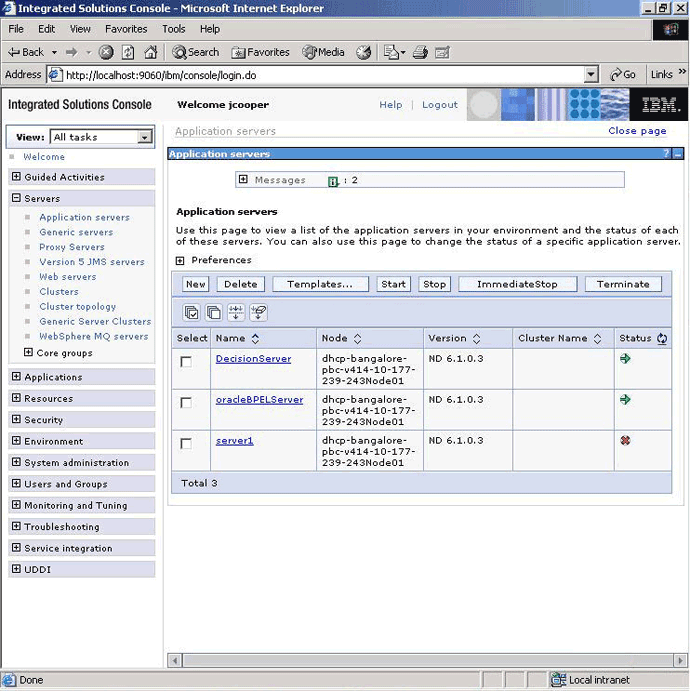
「Environment」→「Shared Libraries」で、orabpel_sl共有ライブラリが作成されていることを検証します。
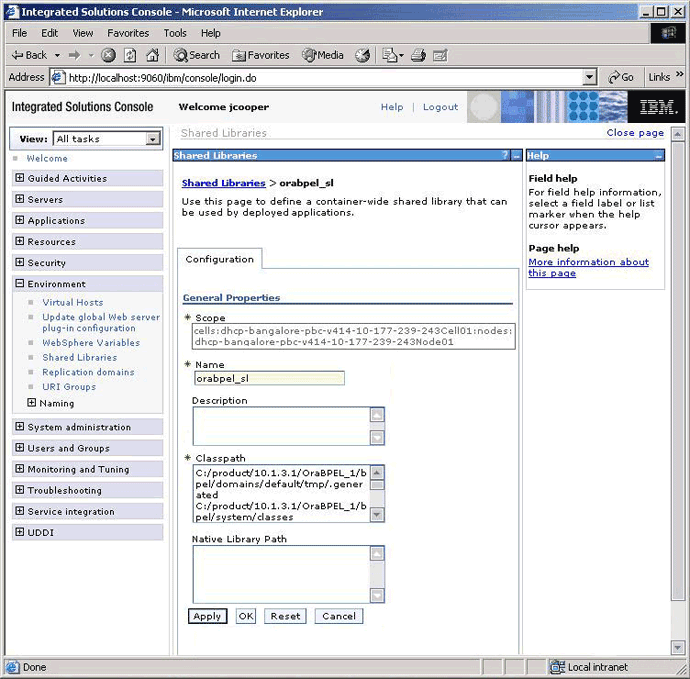
「Resources」→「JDBC」→「JDBC Providers」で、oracleBPELServer用のBPELDataSourceProviderおよびBPELXADataSourceProviderが作成されていることを検証します。
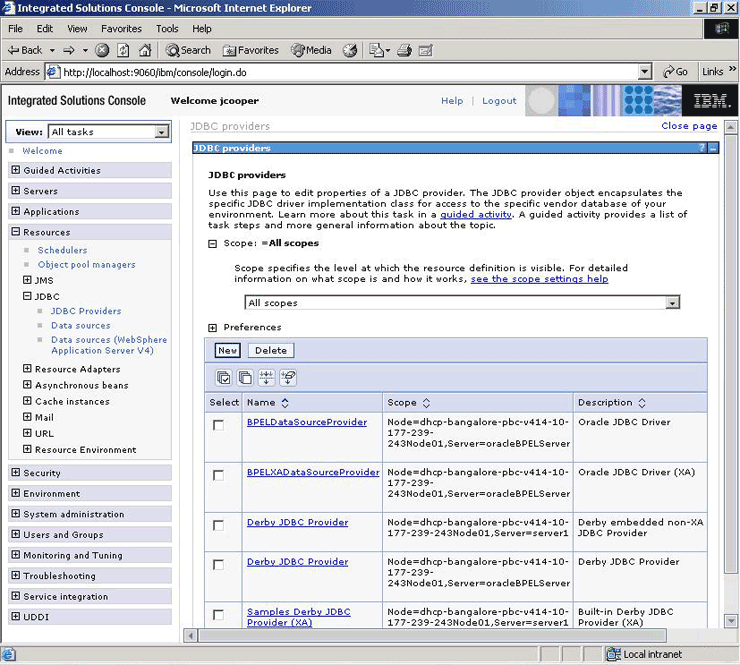
「Resources」→「JDBC」→「Data Sources」→「BPELDataSourceProvider」および「Resources」→「JDBC Providers」→「BPELXADataSourceProvider」で、作成されたデータ・ソースのデータベース接続性をテストします。
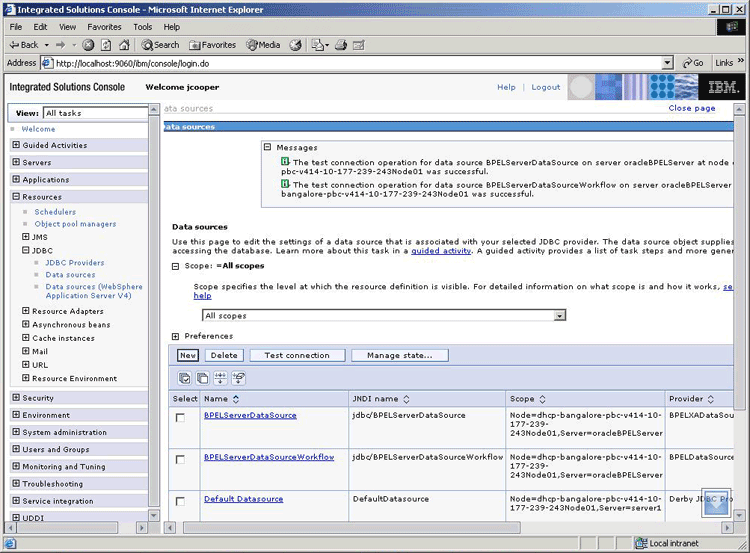
「Applications」→「Enterprise Applications」で、CollaxaWebApplicationsおよびBPELServicesアプリケーション・エンタープライズ・アーカイブ(EAR)がインストールされていることを検証します。
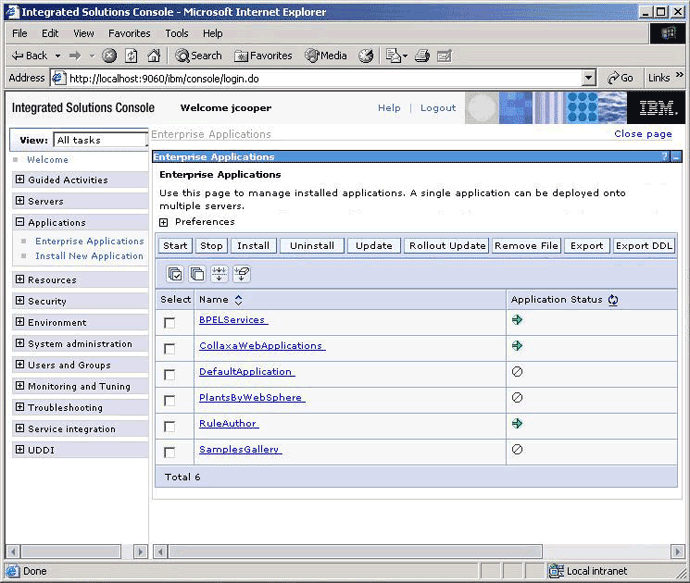
次の手順を実行して、Oracle BPEL Process Manager Consoleが起動しているかどうかをチェックします。
http://localhost:9700/BPELConsole/(またはソフトウェアがインストールされている場所、たとえばhttp://<machine-name>:9700/BPELConsole/)に移動します。Oracle BPEL Process Manager Consoleのウィンドウが表示されます。

「アプリケーション・セキュリティの使用」のセキュリティ設定手順で構成したユーザーIDを使用してログインします。
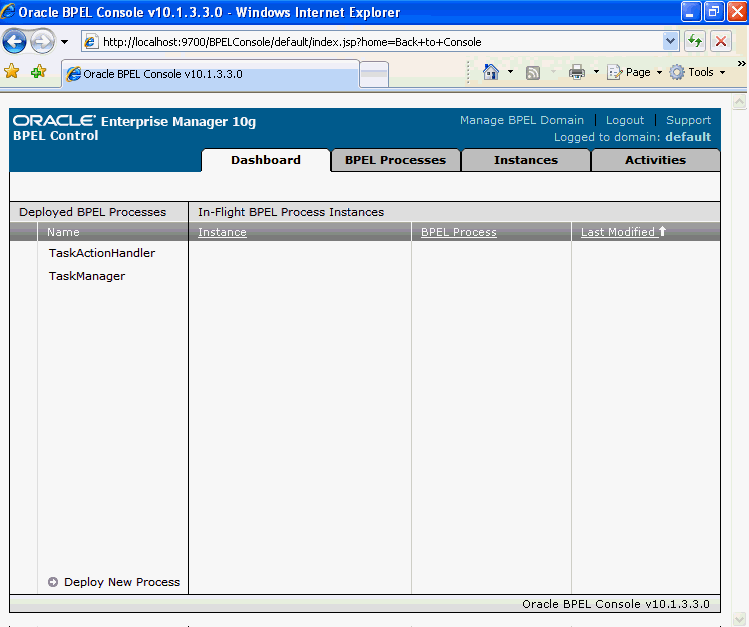
データベースにログインし、SQL*Plusを起動します。
setup.sqlスクリプトを実行します。
SQL> @Oracle_Home/samples/tutorials/122.DBAdapter/sql/setup.sql;
このスクリプトにより、データベースにmovies表が作成され、データが移入されます。
WebSphereコンソールの「Resources」→「Resource Adapters」→「DB Adapter」→「J2C Connection Factories」→「BPEL Samples」→「Custom Properties」→「Connection String」で、データベース・アダプタがデータベースを指すように指定します。
「スタート」→「すべてのプログラム」→「Oracle - Oracle_Home」→「Oracle BPEL Process Manager」→「Developer Prompt」の順に選択します。
次のディレクトリに移動します。
tutorials\122.DBAdapter\SelectAllByTitle
次のコマンドを実行します。
ant
これにより、このチュートリアルに依存するすべてのプロジェクトがコンパイルされ、デプロイされます。 プロジェクトは、Oracle_Home\bpel\domains\domain_name\deployにデプロイされます。
「スタート」→「すべてのプログラム」→「Oracle - Oracle_Home」→「Oracle BPEL Process Manager」→「BPEL Console」の順に選択します。
「デプロイ済のBPELプロセス」で「SelectAllByTitle」をクリックします。
「開始」ページでムービー・タイトルを入力します。
「XMLメッセージの転送」をクリックします。
結果を表示し、インスタンスを検査します。
Oracle BPEL Process Manager付属のweb.xmlファイルにあるWebアプリケーションDTDリンクは、IBM WebSphere Application Serverにデプロイする前に変更する必要があります。
Oracle_Home\bpel\samplesディレクトリでweb.xmlファイルを検索します。
実行するサンプルに関連した各web.xmlファイルで次の変更を行います。
変更前:
http://java.sun.com/j2ee/dtds/web-app_2_3.dtd
変更後:
http://java.sun.com/dtd/web-app_2_3.dtd
「スタート」→「すべてのプログラム」→「Oracle - Oracle_Home」→「Oracle BPEL Process Manager」→「Developer Prompt」の順に選択します。
次のディレクトリに移動します。
tutorials\127.OrderBookingTutorial
SQL*Plusを起動し、次のスクリプトを実行します。
SQL> @PracticeFiles/insertTable.sql;
これによって、必要なサンプル表がデータベースに作成されます。
次のコマンドを実行します。
ant
これにより、このチュートリアルに依存するすべてのプロジェクトがコンパイルされ、デプロイされます。 プロジェクトは、Oracle_Home\bpel\domains\domain_name\deployにデプロイされます。 ただし、CreateOrderBookingUI およびSelectManufacturingUI用のEARファイルは、IBM WebSphere Application Serverに手動でデプロイする必要があります。
PriceQuote\CreateOrderBookingUIディレクトリに移動します。
手順6でantを実行したときに作成されたCreateOrderBookingUI.earファイルを見つけます。
WebSphere管理コンソールの「Install Application」を選択して、IBM WebSphere Application ServerにCreateOrderBookingUI.earファイルをデプロイします。
次のURLでWebSphere管理コンソールにアクセスします。
http://hostname:9060/ibm/console
oracleBPELServerをデプロイ・ターゲットに選択します。
次のOrderBookingチュートリアルの手順を実行します。
BatchOrderProcessingプロセスを使用して、File Readアダプタを使用するプロセスをトリガーできます。 practicefiles\OrderBookingPO_*.xmlを\tempにコピーして、File Read Adapterがプロセスをトリガーするのを観察します。
監査またはフロー・モードでコンソールを開きます。 コンソールに表示される手順に従って、タスクを完了するためのタスク・リンクをクリックします。
|
注意: プロセスではパラレル・フローが停止し、いずれかのベンダーからの価格見積りの入力を待機します。 ベンダーのUIページにアクセスするには、ブラウザで次のURLを開きます。 http://localhost:9700/SelectManufacturingUI |
プロセスがサプライヤの選択を超えて移動すると、手動でのユーザー承認(または拒否のため)ヒューマン・ワークフローが追加されます。 このプロセスには5分のタイムアウトがあり、デフォルト設定で発注ステータスが拒否されます。 次のワークリストURLを開いて、この手順に従います。
http://localhost:9700/integration/worklistapp/Login
jcooper/welcomeとしてログインすると、タスク・リストが表示されます。 タスクを獲得し、参照して承認または拒否します。 その後jcooperページからログアウトします。
jstein/welcomeとしてログインすると、承認済タスクのみのリストが表示されます。 タスクを表示し、承認または拒否します。 その後jsteinページからログアウトします。 これでこのプロセスのヒューマン・ワークフロー部分は完了です。 メイン・プロセスに戻ってプロセスを監査します。
File Readを使用してバッチ・モードでプロセスを実行するには、\tempディレクトリに付属のpractice files\OrderBookingPO_*.xmlをコピーし、バッチ・プロセスがファイルを読み込んで処理するのを観察します。
IBMコンソールからoracleBPELServerを再起動します。
表3-2に示すように、J2Cコネクション・ファクトリ・プロパティが変更されていることを確認します。
表3-2 J2Cコネクション・ファクトリ・プロパティ
| アダプタ・タイプ | プロパティ |
|---|---|
|
データベース |
|
|
FTP |
注意: FTPサーバーに接続するための新しい認証別名を作成する必要があります。 |
|
アプリケーション |
|
|
AQ |
|
|
JMS |
注意: キューの |
|
MQ |
|
BPEL_HOME\bpel\utilities\ant-orabpel.propertiesのadmin.userおよびadmin.passwordが、認証用の認証ストア設定からの有効なユーザーの資格証明で更新されていることを確認します。サンプルは、前述の手順に従ってantスクリプトを使用してDeveloper Promptからデプロイできます。BPELプロセスのみを含むサンプルは、antスクリプトを使用して完全にデプロイできます。デシジョン・サービス・アプリケーション、ワークフロー・フォーム、UIアプリケーションなどの追加コンポーネントを含むサンプルは、次の方法でデプロイしてください。
antスクリプトを使用して、サンプルのBPELプロセスをデプロイします。
各デシジョン・サービス・アプリケーションについては、JSPおよびdecisionservice.xmlファイルを手動で編集し、必要に応じてドメイン、ホストおよびポートの変数を置換します。WARファイルまたはEARファイルを生成し、DecisionServerにデプロイします。アプリケーションを起動します。
各ワークフロー・フォーム・アプリケーションについては、WARまたはEARファイルを生成し、oracleBPELServerにデプロイします。アプリケーションを起動します。
各UIアプリケーションについては、doApply.jspファイルを手動で編集し、必要に応じてドメイン、ホストおよびポートの変数を置換します。WARまたはEARファイルを生成し、oracleBPELServerにデプロイします。アプリケーションを起動します。
この項では、IBM WebSphere Application Serverバージョン6.1.0.3上でのOracle BPEL Process Manager 10.1.3.1の制限、既知の問題およびトラブルシューティングのヒントについて説明します。
次の制限に注意してください。
デシジョン・サービス・アプリケーションは、setupスクリプトによって作成されたDecisionServerアプリケーションにデプロイする必要があります。
あるいは、任意の他のアプリケーション・サーバーにDecisionServerアプリケーションをデプロイする場合、そのサーバーが、DecisionServer用に作成された共有ライブラリdecsvr_slを参照するようにします。
|
注意: デシジョン・サービス・アプリケーションは、BPELPMとWebSphere間でJWSDLの互換性がないため、oracleBPELServerにデプロイできません。 |
「BPELテスト」ページはBPELプロセスのJUnitテスト・ケースを実行しますが、複数の同時インスタンスを実行できません。 これは、JSPページから作成されたスレッドは、WebSphereのJNDIリソースをアクセスできないためです。
次の既知の問題に注意してください。
BPELプロセスの開始時に、SystemOut.logファイルで次の例外が発生します。
"javax.ejb.RemoveException: com.ibm.ejs.container.BeanNotReentrantException: METHOD_READY: Tx != null"
これは機能性に影響を与えないので無視できます。
次のリストに、IBM WebSphere Application ServerとともにOracle BPEL Process Managerをインストールする際のトラブルシューティングのヒントと解決方法を説明します。
プロキシ設定
BPELプロセスを開始すると、WSDLが見つからないというエラーが発生することがあります。 このエラーを解決するには、次のようにプロキシ設定が正しく構成されているかどうかを確認します。
IBM管理コンソール・ウィンドウにログインします。
「Servers」→「Application Servers」と移動します。 「Application Servers」ページが表示されます。
「Java and Process Management」→「Process Definition」→「Java Virtual Machine」→「Custom Properties」の順にクリックします。
次のカスタム・プロパティの値を検証します。
http.proxySet: プロキシ・サーバーを使用する場合はtrueに、そうでない場合はfalseに設定
http.proxyHost: プロキシ・サーバーのURL
http.proxyPort: プロキシ・サーバーのポート
http.nonProxyHosts: プロキシをバイパスするアドレスのパイプ(|)で区切られたリスト
このプロパティのいずれかを変更した場合は、oracleBPELServerを再起動する必要があります。
Sudoアクセス(Linuxのみ)
IBM WebSphere Application Server 6.1.0.3は、rootとしてインストールする必要があります(sudoアクセスを使用)。 また、Installables\bin\setup.shファイルの実行時、プロンプトが表示されたら、sudoパスワードを入力する必要があります。
J_securityサーブレットが見つからない
BPELコンソールにログインすると、J_securityサーブレットが見つからないというエラーが発生することがあります。 これは、アプリケーション・セキュリティがフォームベース認証に対して有効になっていないことを示します。
IBM管理コンソール・ウィンドウにログインします。
「Servers」→「Secure administration, applications, and infrastructure」と移動します。 「Secure administration, applications, and infrastructure」ページが表示されます。
「Security Configuration Wizard」ボタンをクリックし、ウィザードの手順を実行します。
セキュリティを必要としない場合は、http://hostname:9700/BPELConsole/default/index.jspを使用して「BPELコンソール」ダッシュボードに直接アクセスします。
デシジョン・サービス・アプリケーション(デシジョン・サービス・アプリケーション)
Webサービスのデプロイ・オプションのあるデシジョン・サービス・アプリケーションでは、IBM WebSphere Application Serverにインストールできない場合があります。 この主な原因は、IBM WebSphere Application Serverによって予期されるJAX-RPC java-wsdlマッピング・ファイルの相違です。
java-wsdlマッピング・ファイルは、IBM WebSphere Application Serverのjava2wsdlエミッタを使用した再生成が必要な場合があります。
|
注意: wsdl2javaおよびjava-wsdlマッピング・ファイルの詳細は、 http://publib.boulder.ibm.com/infocenter/wasinfo/v6r1/index.jsp?topic=/com.ibm.websphere.express.doc/info/exp/ae/rwbs_java2wsdl.htmlを参照してください。 |
Ant/Obantを使用したBPELプロセスのデプロイ
BPELプロセスのデプロイが失敗した場合は、bpel\utilities\ant-orabpel.propertiesファイルの次の属性セットを検証します。
Platform: websphere_5に設定します。
admin.user、admin.password: ユーザー・アカウント・リポジトリからの有効ユーザーの資格証明です(IBM WebSphere Application Serverでアプリケーション・セキュリティが有効な場合にのみ適用されます)。
|
注意: ant-orabepl.propertiesファイルは、BPEL_HOME\OraBPEL_1\bpel\utilities ディレクトリにあります。 |
MCFA属性使用時のJMSアダプタでのNULLポインタ例外の処理
アダプタ・プロセスの実行時は、インバウンドおよびアウトバウンド・サービスwsdlからManaged Connection Factory(MCF)およびその他の関連MCF属性(jca:address内)を削除するようにしてください。 この属性はJDeveloperによって生成され、OC4J上でのみ使用されます。 MCF属性を保持していた場合、MQのJMSアダプタでNULLポインタ例外が生じます。 その他のアダプタでも同様の例外が発生します。 したがって、WebSphereでの実行の際は、このようなMCF属性は削除してください。